MFC-L6915DN
FAQ & Fehlerbehebung |
Wie stelle ich fest welches Betriebssystem(OS) ich benutze?
Es ist wichtig die richtigen Treiber / Dienstprogramme zu verwenden, die;mit Ihrem Betriebssystem (OS) kompatibel sind. Bitte beachten Sie die nachfolgenden;Schritte, um das Betriebssystem (OS) das;Sie verwenden zu identifizieren.
(Windows PC)
Die neuesten Treiber / Dienstprogramme für Windows® sind im Bereich Downloads verfügbar. Folgen Sie den unten stehenden Schritten, um Ihr Betriebssystem (OS) zu identifizieren.
Überprüfen Sie die Windows-Version
-
Halten Sie die Taste ( Windows ) auf der Tastatur gedrückt
 , und geben Sie die Taste R ein. Oder klicken Sie auf Start => Ausführen.
, und geben Sie die Taste R ein. Oder klicken Sie auf Start => Ausführen. -
Geben Sie „Winver“ in das leere Feld ein. Klicken Sie dann auf OK.

-
Überprüfen Sie die Windows-Version. Dies ist das auf Ihrem Mac verwendete Betriebssystem (OS).
Der Bildschirm kann sich je nach verwendetem Betriebssystem unterscheiden. Dies sind die Bildschirmbeispiele.
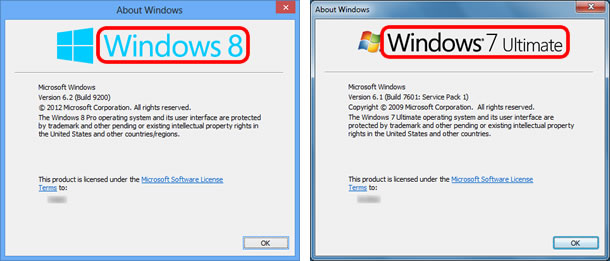
Überprüfen Sie den Systemtyp von Windows, 32-Bit oder 64-Bit
Im Folgenden finden Sie die Anweisungen zum Überprüfen des Systemtyps von Windows, 32-Bit oder 64-Bit.
-
Klicken Sie Auf
 (Start) => Einstellungen.
(Start) => Einstellungen. - Klicken Sie Auf System.
-
Klicken Sie Auf Info.
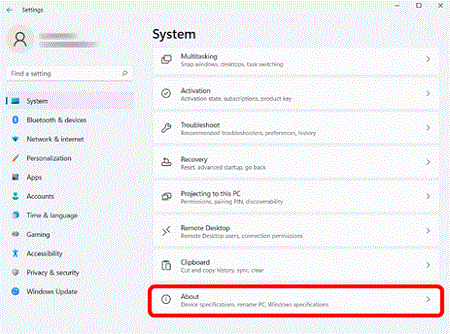
-
Prüfen Sie den Systemtyp. Dies ist die Version, die als Ihr Systemtyp angezeigt wird.
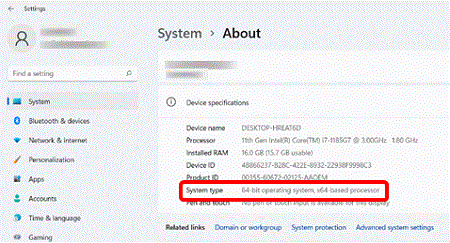
-
Klicken
 Sie Auf (Start) =>
Sie Auf (Start) =>  (Einstellungen).
(Einstellungen). - Klicken Sie Auf System.
-
__LW_PS_TAG__}Klicken Sie auf Info und aktivieren Sie den Systemtyp. Dies ist die Version, die als Ihr Systemtyp angezeigt wird.
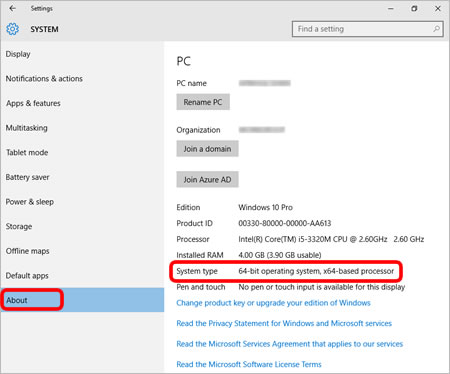
-
Bewegen Sie den Cursor auf dem Desktop-Bildschirm in die obere oder untere rechte Ecke des Desktop-Bildschirms. Die Menüleiste wird angezeigt.
HINWEIS: Wenn sich der Startbildschirm auf dem Computerbildschirm befindet, klicken Sie auf die Kachel Desktop auf dem Startbildschirm. -
Klicken Sie Auf Einstellungen.
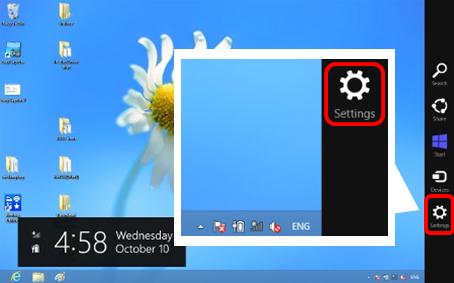
-
Klicken Sie auf PC Info.

-
Der Bildschirm System wird angezeigt. Überprüfen Sie den Systemtyp. Dies ist die Version, die als Ihr Systemtyp angezeigt wird.
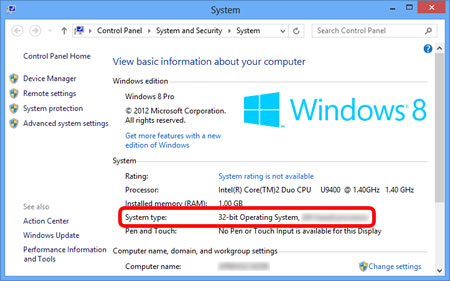
-
Klicken
 Sie auf oder Start in der linken Ecke des Bildschirms. Rechtsklicken Sie auf Computer oder Mein Computer und wählen Eigenschaften (<EM>Properties</EM>).
Sie auf oder Start in der linken Ecke des Bildschirms. Rechtsklicken Sie auf Computer oder Mein Computer und wählen Eigenschaften (<EM>Properties</EM>).
HINWEIS: Der Bildschirm kann je nach verwendetem Betriebssystem abweichen.
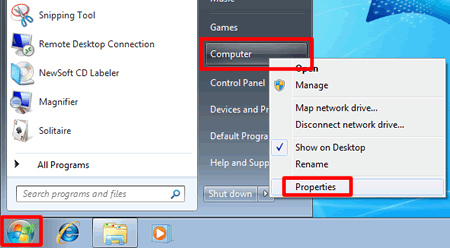
-
Systemtyp oder System prüfen . Die Version, die als Ihr Systemtyp angezeigt wird.
Der Bildschirm kann je nach verwendetem Betriebssystem abweichen. Dies sind die Bildschirmbeispiele.

(Macintosh)
Die neuesten Treiber / Dienstprogramme für Macintosh sind im Bereich Downloads verfügbar. Folgen Sie den unten stehenden Schritten, um Ihr Betriebssystem (OS) zu identifizieren.
-
Wählen Sie Über diesen Mac (<EM>About This Mac</EM>) über das Apple Menü.

-
Überprüfen Sie die Version. Die angezeigte Version ist Ihr Betriebssystem (OS).
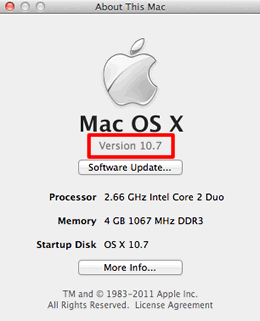
(Linux)
Relevante Modelle
ADS-1200, ADS-1300, ADS-1700W, ADS-1800W, ADS-2200, ADS-2700W, ADS-4100, ADS-4300N, ADS-4500W, ADS-4700W, ADS-4900W, DCP-J1050DW, DCP-J1100DW, DCP-J1140DW, DCP-J1200W(E), DCP-J1800DW, DCP-J572DW, DCP-J772DW, DCP-J774DW, DCP-L2510D, DCP-L2530DW, DCP-L2550DN, DCP-L2620DW, DCP-L2627DW(XL), DCP-L2627DWE, DCP-L2660DW, DCP-L2665DW, DCP-L3510CDW, DCP-L3515CDW, DCP-L3520CDW(E), DCP-L3550CDW, DCP-L3555CDW, DCP-L3560CDW, DCP-L5500DN, DCP-L5510DW, DCP-L6600DW, DCP-L8410CDW, DS-640, DS-740D, DS-940DW, HL-J6000DW, HL-J6010DW, HL-J6100DW, HL-JF1, HL-L2310D, HL-L2350DW, HL-L2370DN, HL-L2375DW, HL-L2400DW, HL-L2400DWE, HL-L2445DW, HL-L2447DW, HL-L2865DW, HL-L3210CW, HL-L3215CW, HL-L3220CW(E), HL-L3230CDW, HL-L3240CDW, HL-L3270CDW, HL-L5000D, HL-L5100DN(T), HL-L5200DW(T), HL-L5210DN, HL-L5210DW, HL-L5215DN, HL-L6210DW, HL-L6250DN, HL-L6300DW(T), HL-L6400DW(T), HL-L6410DN, HL-L6415DN, HL-L8230CDW, HL-L8240CDW, HL-L8260CDW, HL-L8360CDW, HL-L9310CDW(T), HL-L9430CDN, HL-L9470CDN, MFC-EX910, MFC-J1010DW, MFC-J1300DW, MFC-J4335DW(XL), MFC-J4340DW(E), MFC-J4540DW(XL), MFC-J491DW, MFC-J497DW, MFC-J5330DW, MFC-J5335DW, MFC-J5340DW(E), MFC-J5345DW, MFC-J5730DW, MFC-J5740DW, MFC-J5930DW, MFC-J5945DW, MFC-J5955DW, MFC-J6530DW, MFC-J6540DW(E), MFC-J6930DW, MFC-J6935DW, MFC-J6940DW, MFC-J6945DW, MFC-J6947DW, MFC-J6955DW, MFC-J6957DW, MFC-J6959DW, MFC-J890DW, MFC-J895DW, MFC-L2710DN, MFC-L2710DW, MFC-L2730DW, MFC-L2750DW, MFC-L2800DW, MFC-L2827DW(XL), MFC-L2835DW, MFC-L2860DW, MFC-L2860DWE, MFC-L2960DW, MFC-L2980DW, MFC-L3710CW, MFC-L3730CDN, MFC-L3740CDW(E), MFC-L3750CDW, MFC-L3760CDW, MFC-L3770CDW, MFC-L5700DN, MFC-L5710DN, MFC-L5710DW, MFC-L5715DN, MFC-L5750DW, MFC-L6710DW, MFC-L6800DW(T), MFC-L6900DW(T), MFC-L6910DN, MFC-L6915DN, MFC-L8340CDW, MFC-L8390CDW, MFC-L8690CDW, MFC-L8900CDW, MFC-L9570CDW(T), MFC-L9630CDN, MFC-L9635CDN, MFC-L9670CDN
